Sprzedawaj produkty do pobrania WooCommerce z linku zewnętrznego (zdalne pobieranie)
Dzięki WP File Download masz teraz możliwość tworzenia produktów WooCommerce do pobrania bezpośrednio z linku zewnętrznego! Oznacza to, że możliwości oszczędzania miejsca na serwerze są teraz nieograniczone, ponieważ będziemy mogli udostępnić produkt z dowolnego linku publicznego.
Jednym z głównych problemów, z jakimi możemy się spotkać, mając eCommerce, jest ilość miejsca potrzebnego na wszystkie obrazy, a przede wszystkim, jeśli sprzedajemy produkty cyfrowe, ale nie będzie to już problem z WP File Download i wszystkimi opcjami oferuje obsługę naszych produktów.
W tym poście dowiemy się, jak serwować produkty niemal z każdego miejsca!
Spis treści
- Włącz i twórz zewnętrzne pliki linków w WordPressie za pomocą WP File Download
- Obsługuj cyfrowe produkty WooCommerce z linków zewnętrznych
- Twórz produkty z linkami zewnętrznymi bezpośrednio z WooCommerce
- Ciesz się pełnym samouczkiem wideo dotyczącym WooCommerce i cyfrowych plików do pobrania
- Utwórz teraz wszystkie rodzaje produktów z linkami zewnętrznymi!
Szukasz wydajnego rozwiązania do zarządzania plikami na stronach internetowych klientów?
WP File Download jest odpowiedzią. Z zaawansowanymi funkcjami, takimi jak kategorie plików, ograniczenia dostępu i intuicyjny interfejs użytkownika.
Zaskocz swoich klientów pierwszorzędną organizacją plików!
Włącz i twórz zewnętrzne pliki linków w WordPressie za pomocą WP File Download
Zacznijmy od włączenia zewnętrznych linków do zdalnego pobierania w WP File Download , w tym celu przejdź do WP File Download > Konfiguracja > Ustawienia główne > Administrator .
Na tej stronie, w lewej sekcji, powinniśmy zobaczyć Dodaj zdalny plik , więc włączmy ją!
I to wszystko! Jest włączony, teraz powinniśmy móc dodawać pliki z linków zewnętrznych do naszej kategorii, więc spróbujmy to potwierdzić, przejdź do WP File Download > WP File Download na dole kategorii, a my będziemy mieli przycisk Dodaj zdalny plik .
Wszystko, co musimy zrobić, to kliknąć Dodaj plik zdalny , a będziemy mogli dodać dowolny plik do pobrania z linku publicznego, na przykład, jeśli mamy zewnętrzny serwer, na którym hostowane są wszystkie nasze pliki, wystarczy dodać link zewnętrzny, nazwę i typ pliku.
Kliknij Zapisz, a następnie plik linku zewnętrznego pojawi się jak każdy inny normalny plik z dokładnie tymi samymi opcjami.
Będziemy mogli dodać tyle plików z wielu różnych serwerów, ile tylko zechcemy! Daj nam również możliwość dostosowania naszych plików do wszystkich innych zwykłych plików.
Obsługuj cyfrowe produkty WooCommerce z linków zewnętrznych
Teraz, gdy wiemy, jak włączać i generować pliki z linków zewnętrznych, możemy również chcieć wyświetlać te pliki jako produkty, więc zobaczmy, jak!
Przejdźmy do WP File Download , przechodząc do WP File Download > WP File Download , a następnie wybierz kategorię, w której znajdują się pliki zewnętrzne, będziesz mógł je rozróżnić ze względu na ikonę łącza.
Załóżmy więc, że chcę stworzyć produkt w najszybszy możliwy sposób bezpośrednio z WP File Download , w tym przypadku wystarczy kliknąć plik prawym przyciskiem myszy, a następnie kliknąć Utwórz produkt Woo .
Pojawi się wyskakujące okienko, w którym możesz dodać tytuł, SKU, cenę i jeśli chcesz, aby został dodany do kategorii.
Po wpisaniu wszystkich potrzebnych danych kliknij zapisz, a na końcu, gdy produkt zostanie utworzony, pojawi się nowe okienko z opcją edycji produktu w WooCommerce.
Oczywiście w ogóle nie jest to potrzebne, chyba że chcemy edytować więcej informacji z produktu, w przeciwnym razie nasz produkt powinien być już funkcjonalny, magiczny! Prawda? :)
Ale co się stanie, jeśli chcemy stworzyć produkt zawierający wiele plików? Jak bundle.
Wystarczająco łatwe! Wszystko, co musimy zrobić, to wybrać wszystkie produkty, które chcemy uwzględnić, kliknąć prawym przyciskiem myszy, a następnie utworzyć produkt Woo .
Pojawi się to samo wyskakujące okienko, więc wystarczy podać wymagane dane i kliknąć Zapisz .
Teraz wszystkie produkty będą wyświetlane jako jeden produkt, a najlepsze jest to, że jeśli po prostu klikniemy Zamknij, będziemy mogli pośrednio zobaczyć przycisk „edytuj produkt” w panelu kategorii.
Jak widzimy, tworzenie zarówno pojedynczego pliku, jak i procesu tworzenia produktów w bundle na podstawie linków zewnętrznych jest naprawdę łatwe z pulpitu nawigacyjnego WP File Download .
Twórz produkty z linkami zewnętrznymi bezpośrednio z WooCommerce
Zobaczmy, jak utworzyć produkt z zewnętrznym linkiem bezpośrednio z WooCommerce.
Przede wszystkim przejdź do Produkty i edytuj produkt, do którego chcesz dodać plik(i) lub utwórz nowy.
W sekcji tworzenia produktu po dodaniu wszystkich potrzebnych informacji, takich jak tytuł, cena i SKU, będziemy musieli włączyć pobrania na górnym pasku danych produktu .
Pobieranie WP File Download opcja pojawi się w lewym panelu pola Dane produktu.
Teraz, gdy jesteśmy w sekcji WP File Download , będziemy mogli zobaczyć wszystkie dostępne opcje, które są:
Zakładka Dodaj plik : gdzie możemy przesłać wszystkie pliki, które chcemy.
Limit pobierania : Określ czas, w którym można pobrać plik.
Wygaśnięcie ważności pobierania : liczba dni przed wygaśnięciem pobrania pliku po jego zakupie.
Wszystko, co musimy teraz zrobić, to kliknąć Dodaj plik , otworzy się wyskakujące okienko z osadzonym pulpitem nawigacyjnym WP File Download
W tym wyskakującym okienku wybierz plik, który chcesz wstawić, a następnie kliknij Wstaw ten plik , plik zostanie przekonwertowany na produkt WooCommerce (jeśli jeszcze nie jest) i dodany do Twojego produktu.
Plik zostanie dodany i będzie Dodaj nowy plik więc ten proces można powtarzać tyle razy, ile chcemy!
Ostatnim krokiem byłoby powtórzenie tego procesu tyle razy, ile chcemy, a na koniec opublikowanie produktu.
Produkt zostanie utworzony, a wszystkie dodane przez nas pliki zostaną tam połączone, więc zakup produktów z linkami zewnętrznymi utworzonymi za pomocą WP File Download będzie tak prosty, jak zakup dowolnego innego produktu w WooCommerce!
Stworzenie zewnętrznego linku do pobrania produktu nigdy nie było tak proste jak kilka kliknięć!
Wzywam wszystkich webmasterów!
Ulepsz strony internetowe swoich klientów za pomocą WP File Download . Twórz bezpieczne i konfigurowalne repozytoria plików, umożliwiając klientom łatwy dostęp do plików i zarządzanie nimi.
Zaktualizuj swoje usługi projektowania stron internetowych już dziś!
Ciesz się pełnym samouczkiem wideo dotyczącym WooCommerce i cyfrowych plików do pobrania
Utwórz teraz wszystkie rodzaje produktów z linkami zewnętrznymi!
Jak widać, WP File Download to naprawdę potężne narzędzie, które można połączyć z WooCommerce i wieloma innymi funkcjami, będziemy mogli pobierać pliki z dowolnego miejsca, jeśli link będzie publiczny, a to nie jest Wszystko! Istnieje wiele innych niesamowitych narzędzi, takich jak dodawanie znaków wodnych do produktów WooCommerce, opcja połączenia WP WP File Download z usługami w chmurze, takimi jak Google Drive , Dropbox i OneDrive , a wszystko to z możliwością korzystania z niesamowitych, predefiniowanych motywów zawartych we wtyczce, więc co z tego? czy czekasz na? Wejdź tutaj i dowiedz się więcej o tej niesamowitej integracji.
Jeśli zasubskrybujesz bloga, wyślemy Ci e-mail, gdy na stronie pojawią się nowe aktualizacje, abyś ich nie przegapił.

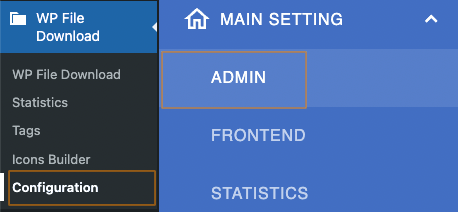

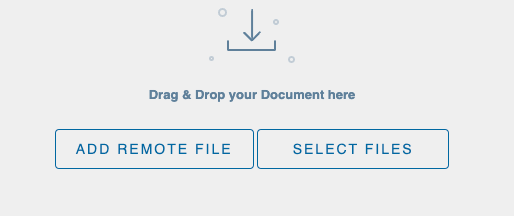
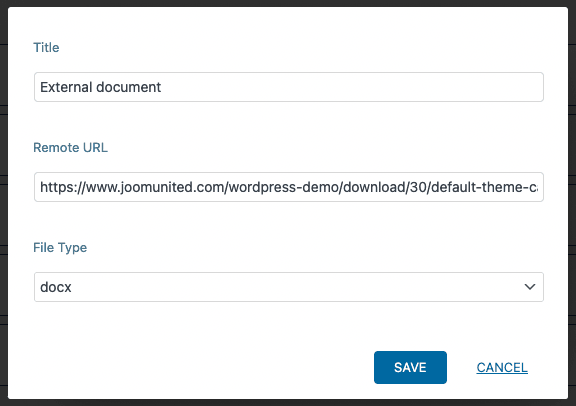
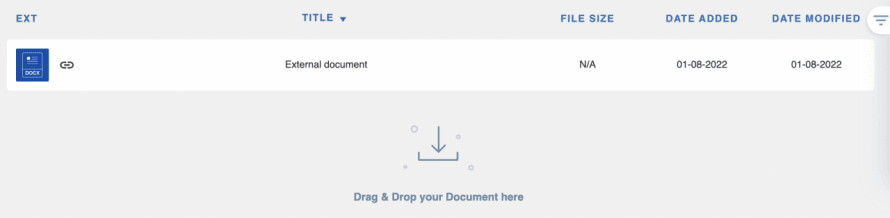
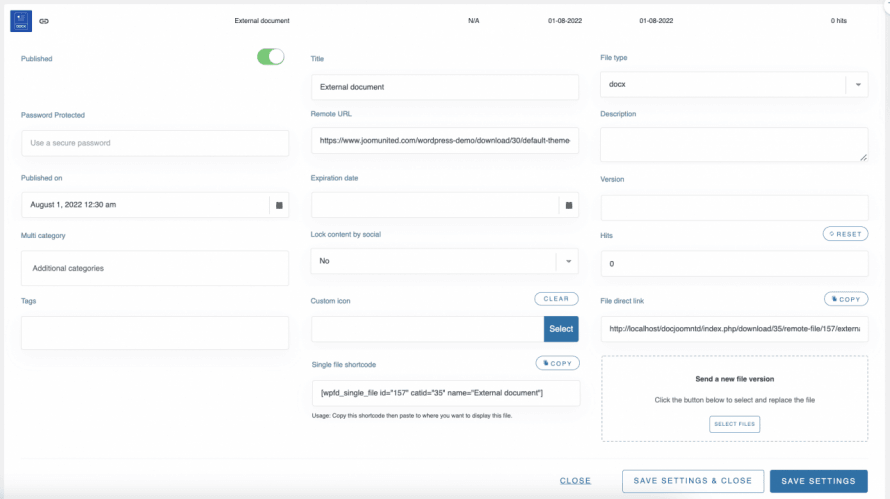
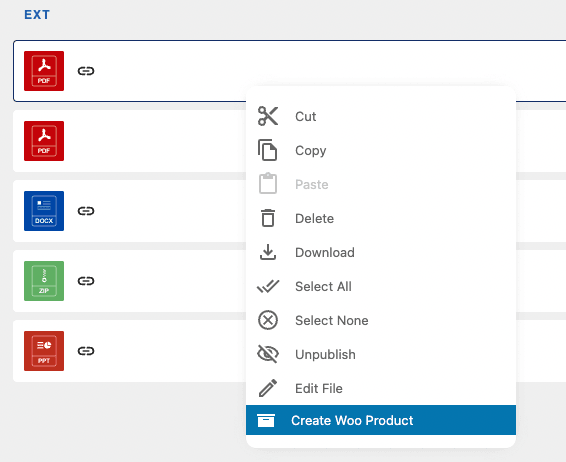
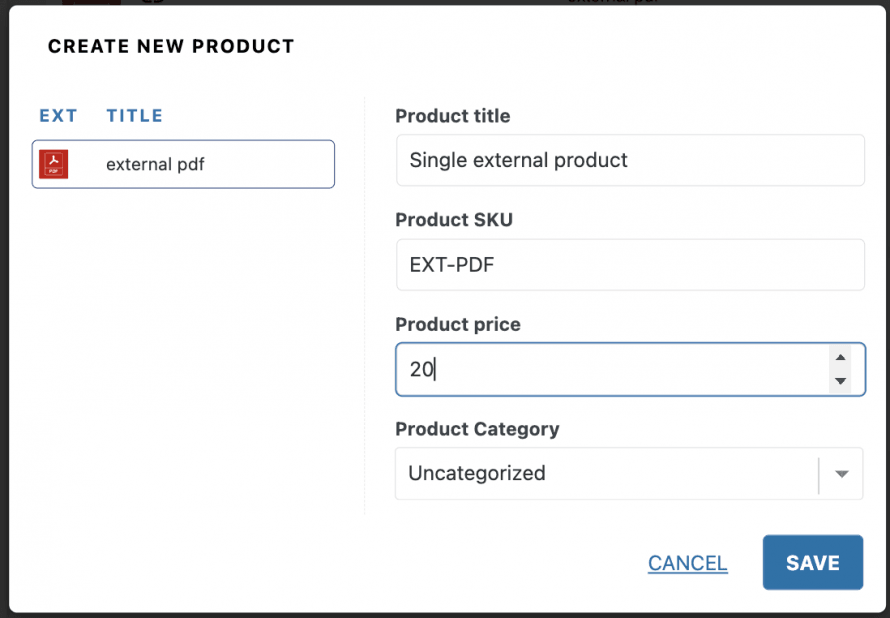
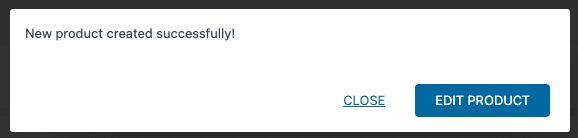
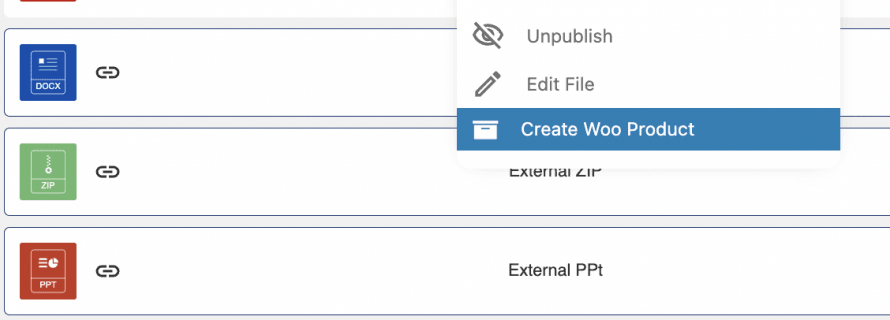
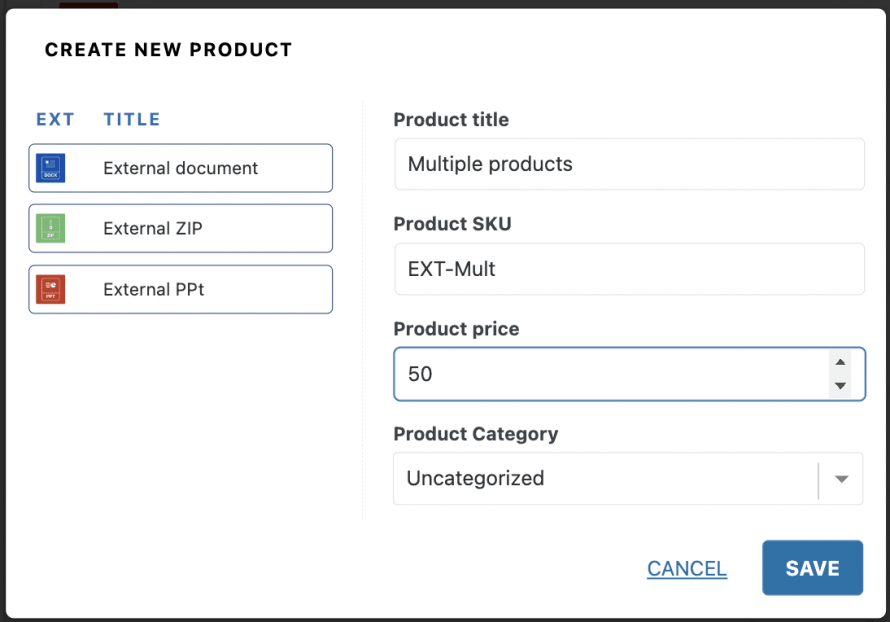
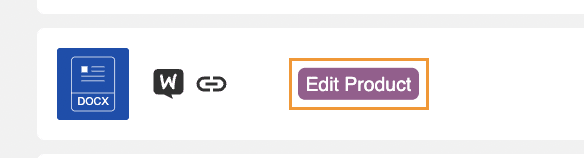
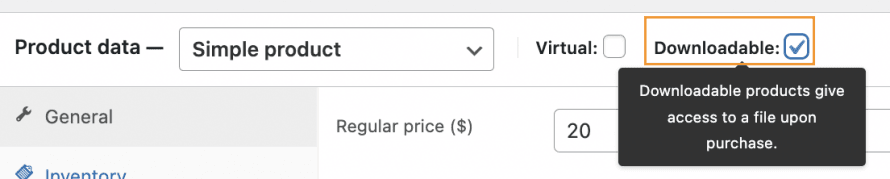
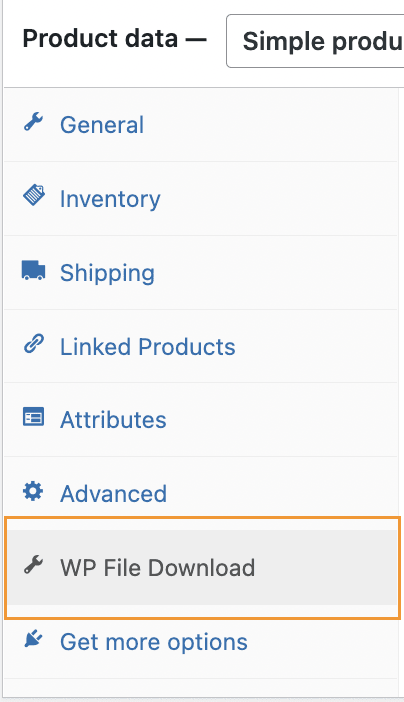
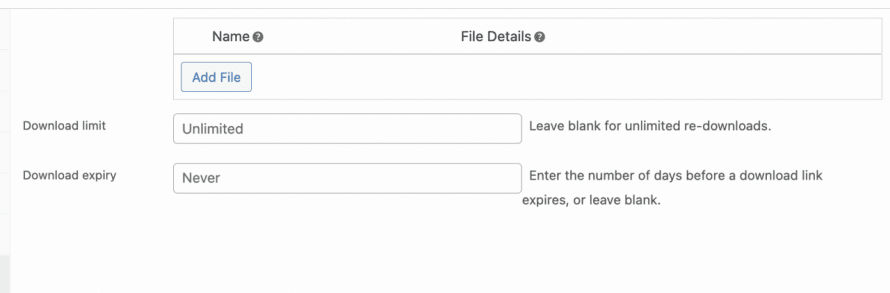
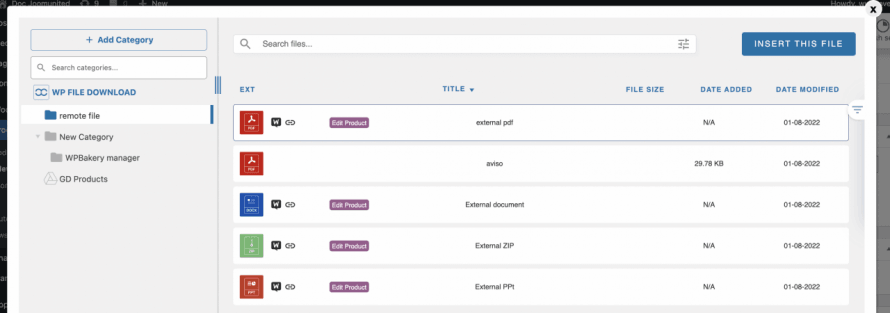
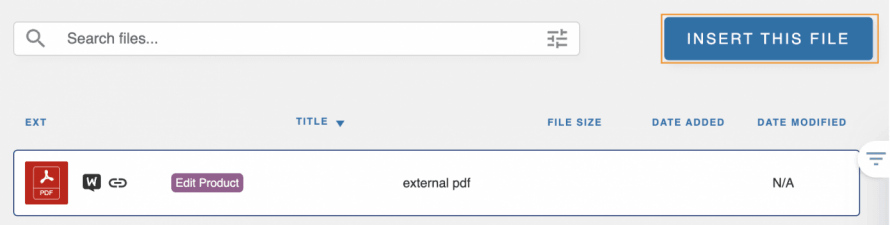
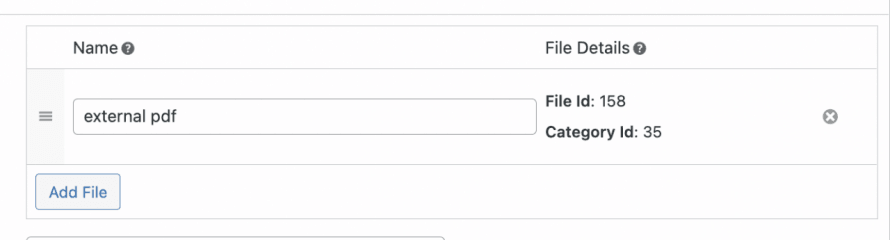
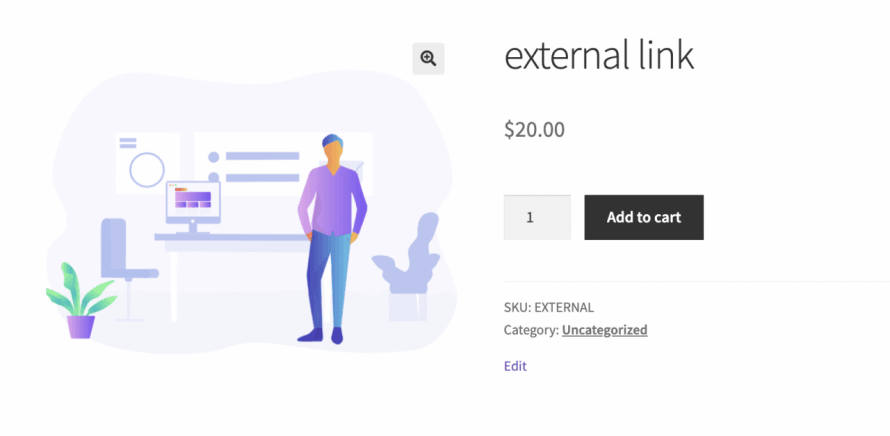


Komentarze 3
Nie widzę tu „rewolucji”.
Już mogłeś to zrobić. Przejdź do Woo wybierz produkt do pobrania, wklej link, w którym znajduje się plik (dysk Google, Dropbox itp.) i gotowe. To, co widzę w twoim podejściu, to o wiele więcej zaangażowanych kroków. Poza tym cała ta instrukcja jest bardzo prosta. Rewolucją byłoby automatyczne dodawanie łączy do przesyłania zbiorczego do produktów, jeśli nazwy pasują do siebie, i udostępnianie ich wszystkich jednocześnie w sklepie Woo Commerce. Robię to teraz z importem CSV/Excel, ale jestem pewien, że dla wszystkich tych, którzy nie są przyzwyczajeni do arkuszy, można wykonać łatwiejszą funkcję wsadową. Ale wszystkie te produkty, jeden po drugim, mogą być świetne dla minisklepów, ale na niewiele się zdadzą, gdy trzeba przenieść setki lub tysiące plików.
Cześć, rzeczywiście jeden po drugim byłby bardzo długi dla sprzedawców z wieloma małymi produktami. Ale od tego czasu dodaliśmy funkcję zbiorczego tworzenia produktów WooCommerce z plików, w tym plików w chmurze. To zajmuje tylko 3 kliknięcia.
Dodano teraz funkcję tworzenia plików wsadowych: https://www.youtube.com/watch?v=wL9gZeGo6mM